1、打开电脑桌面上的微信电脑版软件。

2、登录自己的微信电脑版。

3、登录以后打开与好友的聊天界面找到发给你的图片。
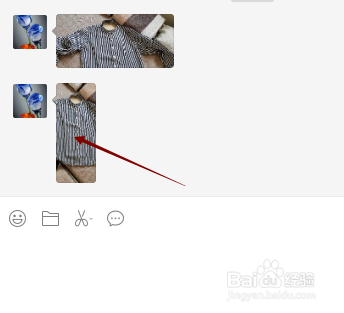
4、打开界面中图片编辑按钮。

5、点击界面中大写T字按钮,也就是添加文字按钮。
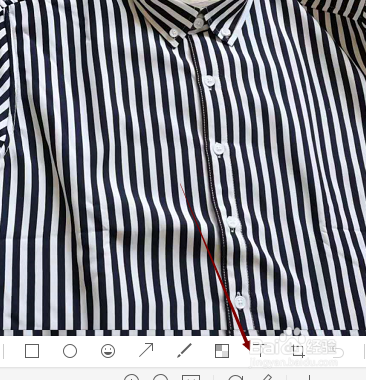
6、这时会出现一个文字输入框。

7、在文字输入框输入文字内容。

8、点击下载保存按钮。

9、出现保存对话框,直接点击保存按钮就可以了。

时间:2024-10-11 22:01:02
1、打开电脑桌面上的微信电脑版软件。

2、登录自己的微信电脑版。

3、登录以后打开与好友的聊天界面找到发给你的图片。
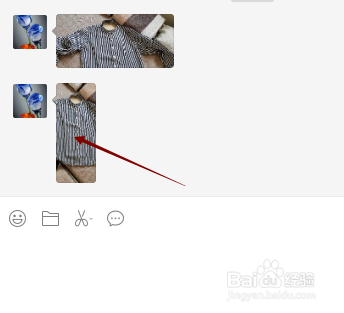
4、打开界面中图片编辑按钮。

5、点击界面中大写T字按钮,也就是添加文字按钮。
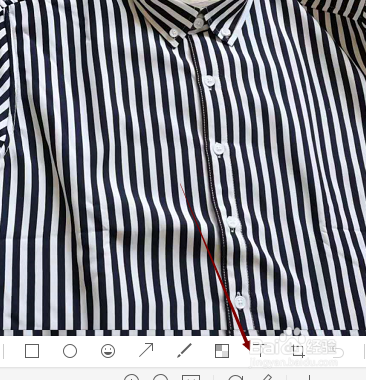
6、这时会出现一个文字输入框。

7、在文字输入框输入文字内容。

8、点击下载保存按钮。

9、出现保存对话框,直接点击保存按钮就可以了。

